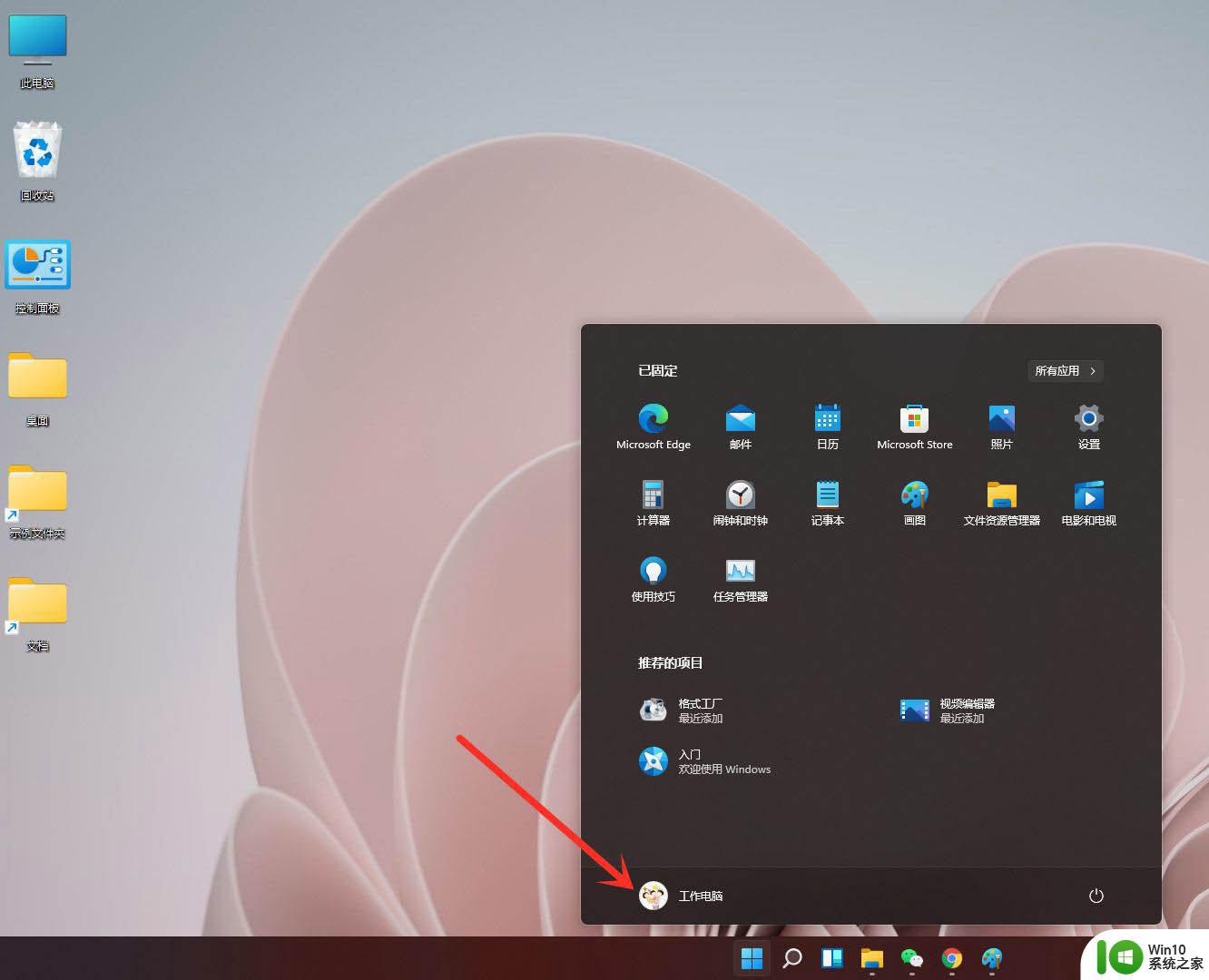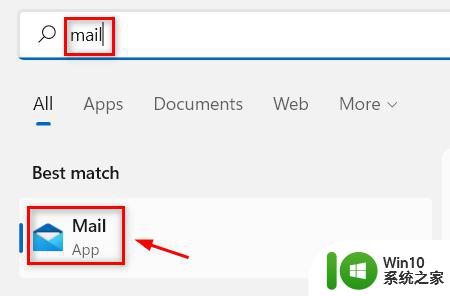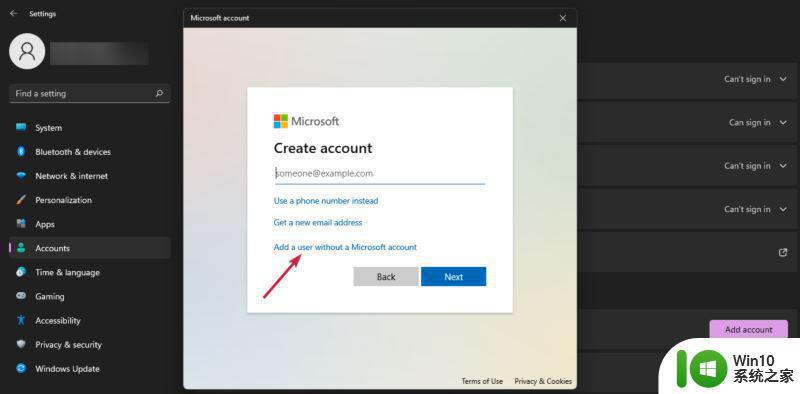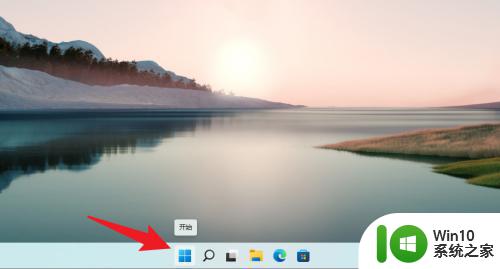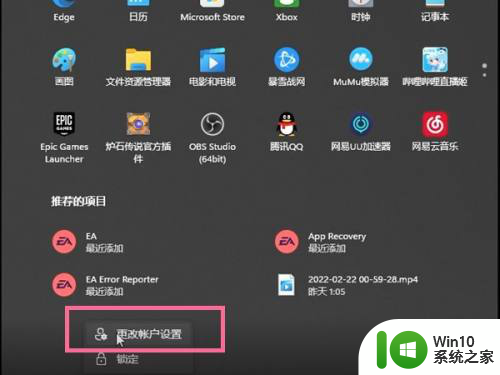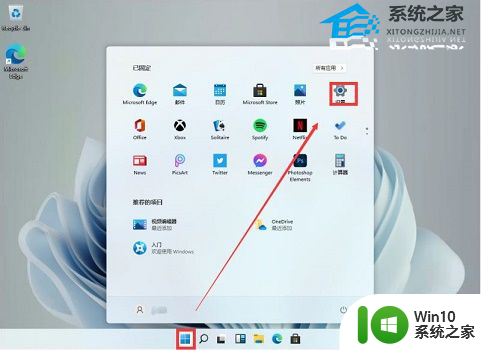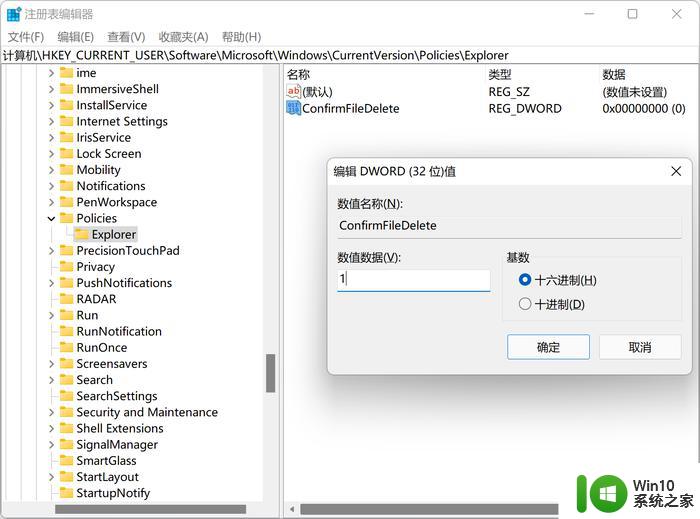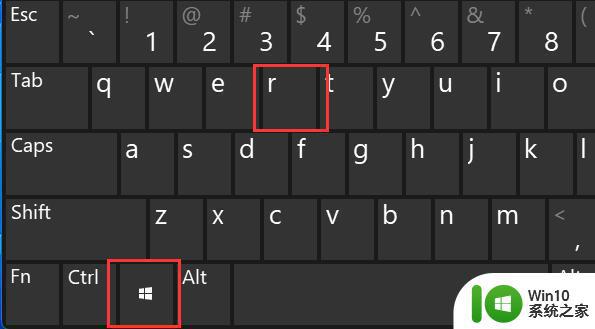win11注销账户的具体方法 win11怎么注销
更新时间:2023-04-25 14:37:43作者:zheng
很多用户刚开始使用win11系统,很多地方都不太熟悉,有些用户不知道该如何将win11电脑进行注销,今天小编教大家win11注销账户的具体方法,操作很简单,大家跟着我的方法来操作吧。
方法如下:
方法一:
打开开始菜单,点击底部的【帐户头像】。
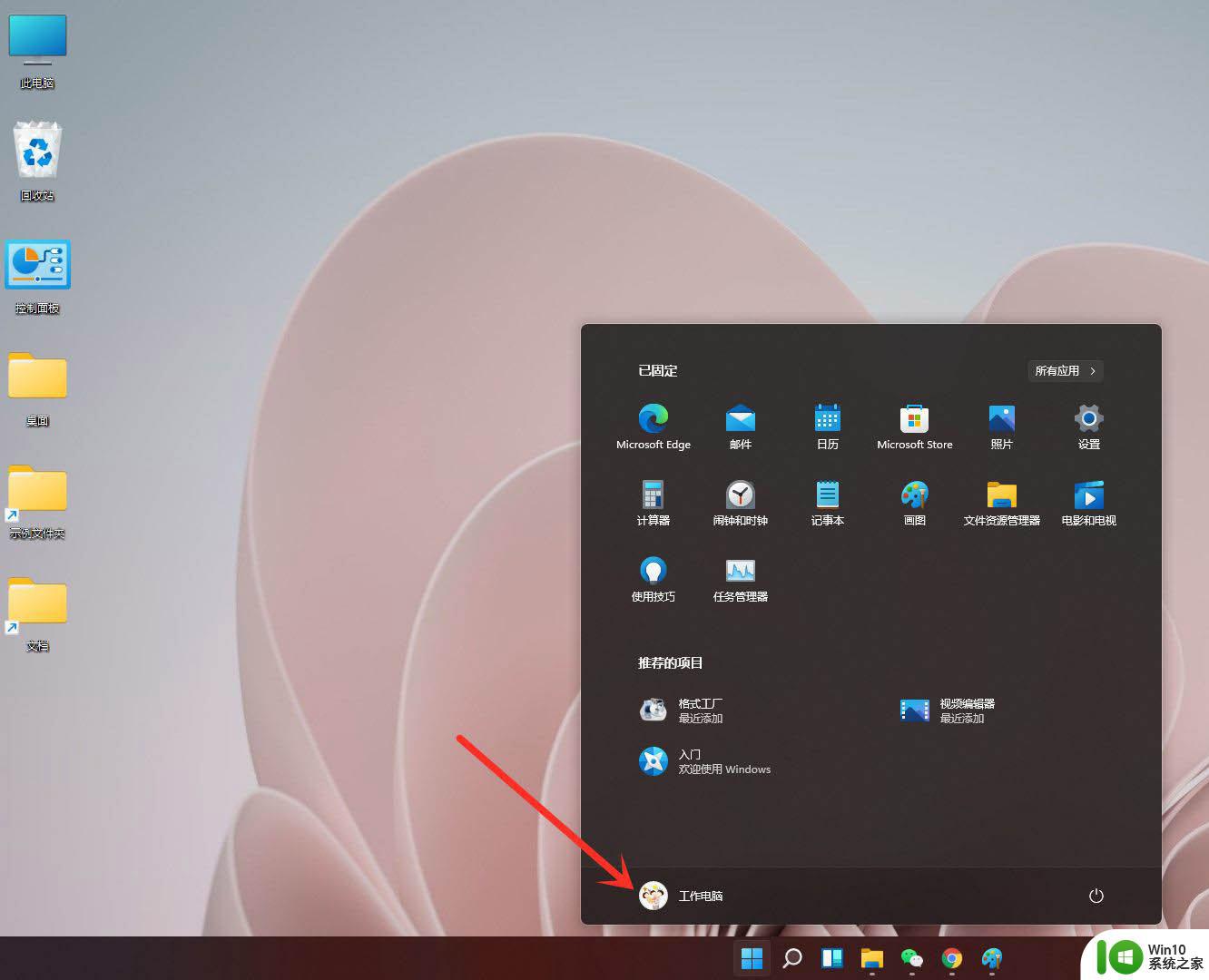
在弹出的菜单中点击【注销】即可。
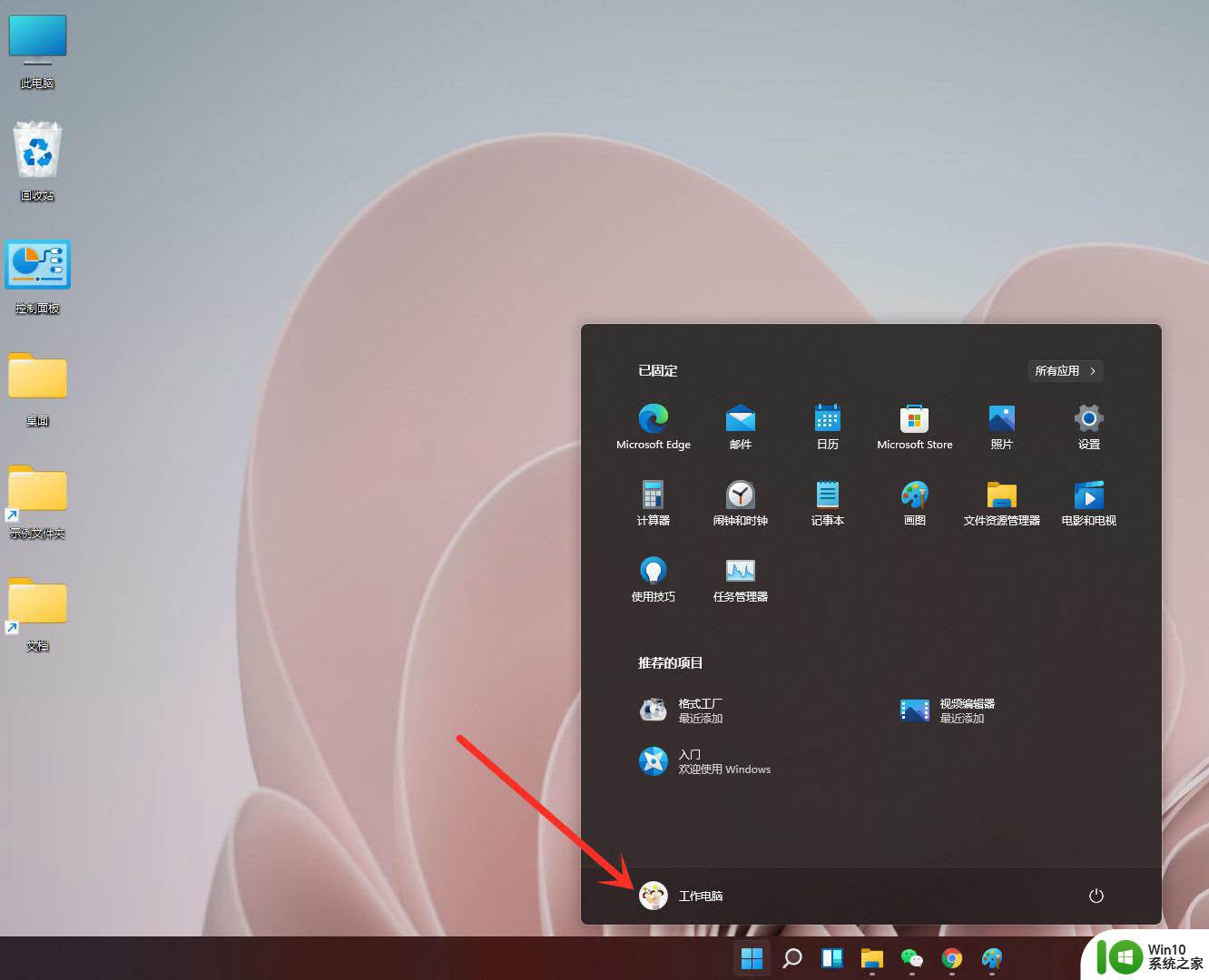
方法二
右键点击任务栏上的【开始】按钮。
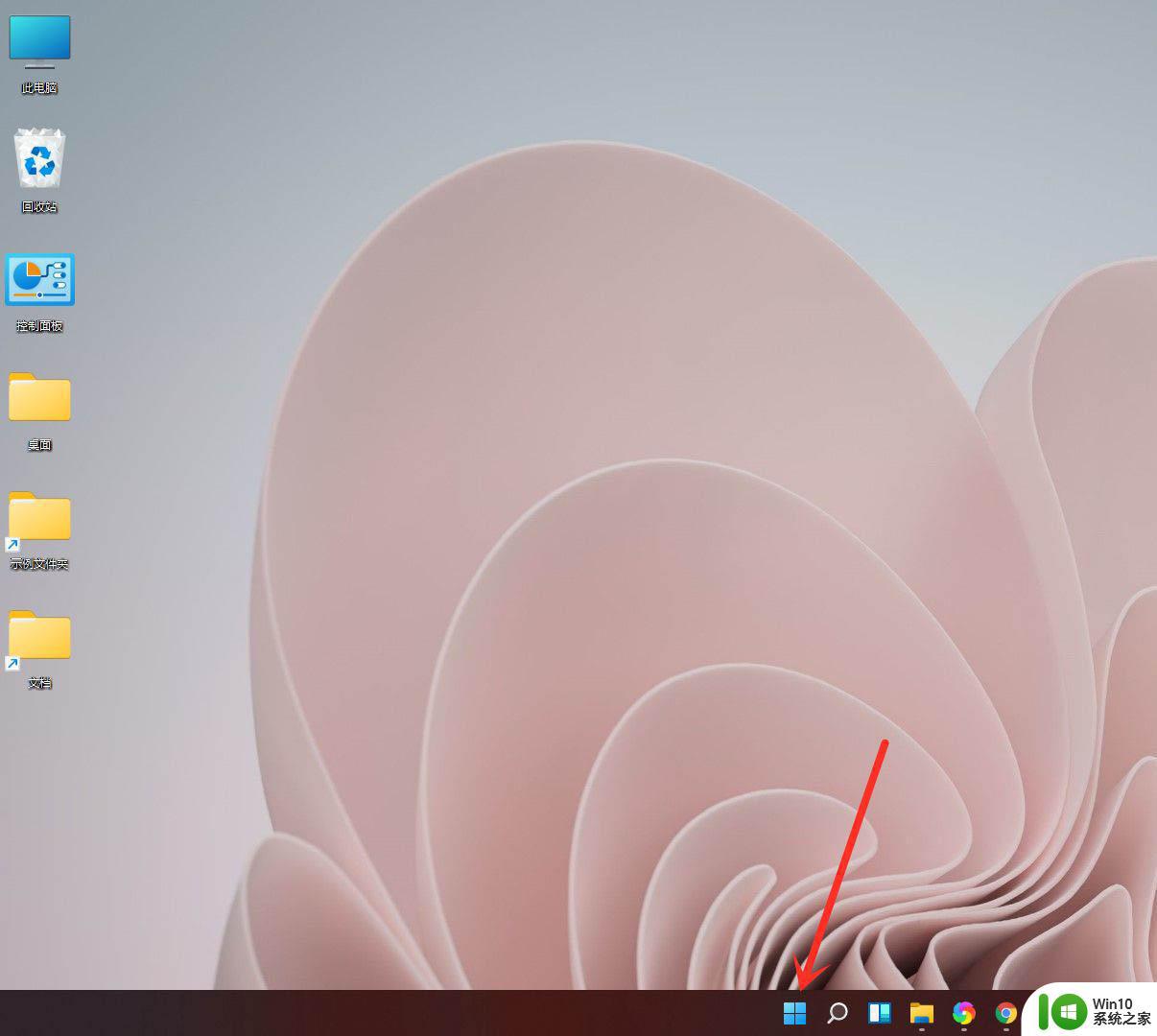
在弹出的菜单中点击【关机或注销】。
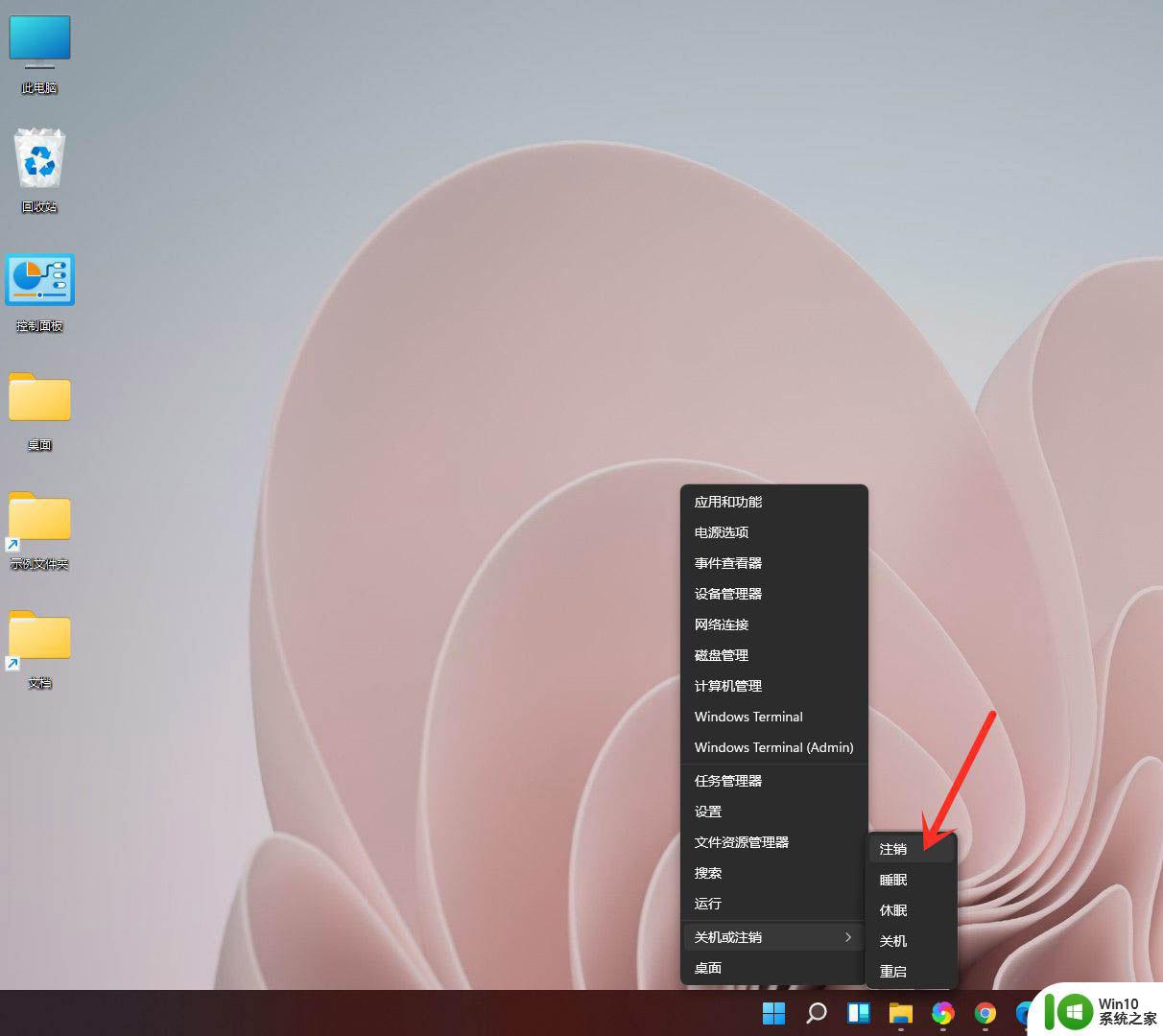
选择【注销】即可。
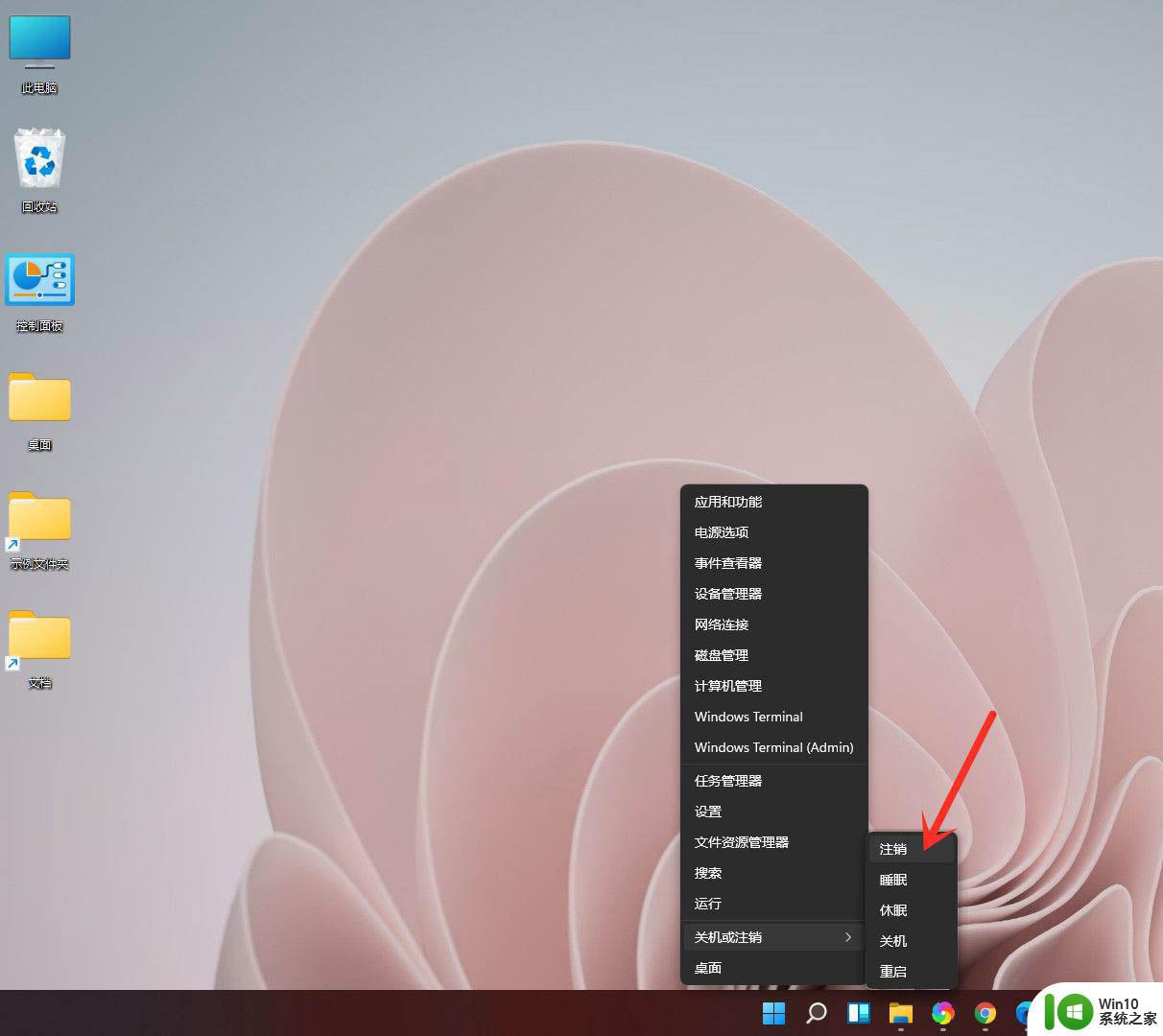
以上就是win11注销账户的具体方法的全部内容,还有不懂得用户就可以根据小编的方法来操作吧,希望能够帮助到大家。